У цьому уроці ми створимо романтичну сценку з силуетами на тлі величезного місяця. Для виконання даного уроку підійде будь-яка версія програми AdobePhotoshop .Цей урок дуже простий, т. К в ньому використані дуже прості техніки і нічого складного, для їх виконання, просто немає.

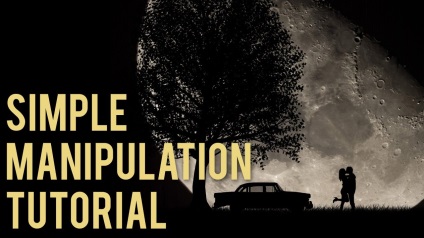
Отже, давайте почнемо!
Примітка перекладача: зверніть увагу на те, що для того, щоб залити чорним кольором за допомогою комбінації клавішAlt + Backspace, колір переднього плану повинен бути чорним. Потім, просто перенесіть зображення з місяцем, попередньо відкривши його в фотошопі.
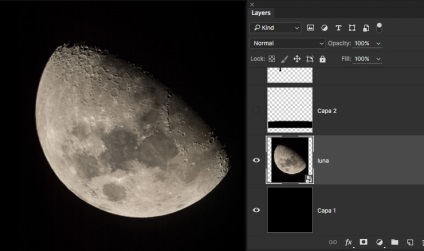
З назви шару стає зрозуміло, що ми будемо малювати траву, тільки вона буде не зелена, а чорна. Використовуємо стандартну кисть №134.
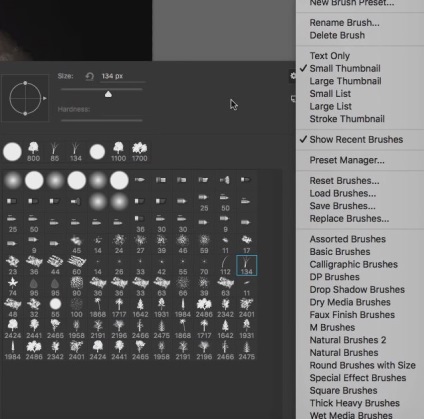
Нам необхідно зробити настройки даної кисті. Для цього, потрібно перейти Window -Brush (Вікно - Кисть) (F5) і просто прибрати галочку поруч з Color (Динаміка кольору). Інші налаштування залиште за умовчанням. Тепер просто намалюйте рівну лінію трави за допомогою затиснутої клавіші Shift і розташуйте як на скріншоті:

Далі, за допомогою інструменту RectangularMarqueeTool (Прямокутне виділення) (M) виділіть бласть під травою і залийте її чорним кольором, як на скріншоті:
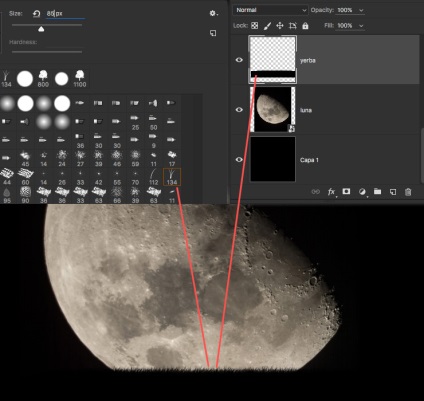
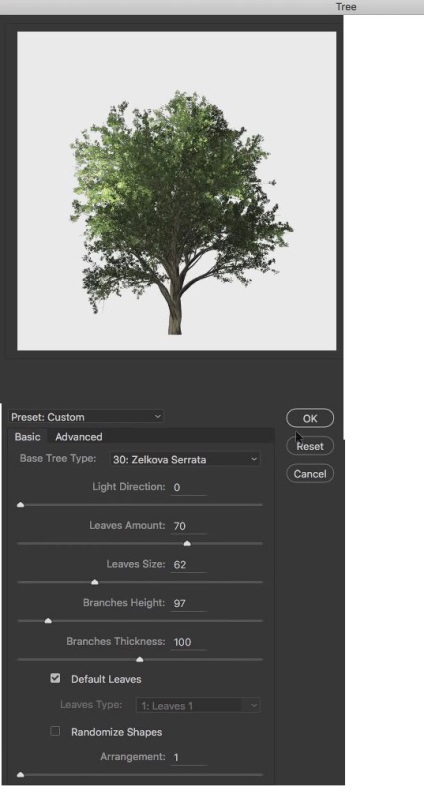
Давайте зробимо дерево чорним. Для цього перейдемо Image -Adjustments -Hue / Saturation (Зображення - Корекція - Тон / Насиченість) (Ctrl + U) і просто зрушимо повзунок Lightness (Яскравість) до значення -100. За допомогою інструменту FreeTransform (Вільне трансформування) зменшимо зображення, щоб вийшло, як на скріншоті.
Примітка перекладача: не забувайте використовувати затиснутою клавішуShiftдля пропорційного зменшення.

Давайте додамо двох цілуються моделей в наш документ. Попередньо відділимо їх від фону. Для цього, давайте скористаємося інструментом MagicWandTool (Чарівна паличка) (W) і застосуємо для нього такі ж налаштування, як на скріншоті:
Для подальшої корекції виділення, скористаємося інструментом QuickSelectionTool (Швидке виділення) (W) і додамо до загального виділенню відсутні ділянки або приберемо зайві.
Примітка перекладача: додавати і видаляти їх можна за допомогою затиснутих клавішAltіShift.После того, як ви зробили виділення, завжди пользуйтесьLayerMask (Маскою шару), т. К це допоможе відредагувати отриманий результат, якщо вам це знадобиться.
Перенесіть зображення з моделями в наш документ і тут же переведіть шар в режим SmartObject (правий клік на шарі -ConverttoSmartObject (Перевести вSmartObject)). За допомогою інструменту FreeTransform (Вільне трансформування) (Ctrl + T) зменшіть зображення з затиснутою клавішею Shift і розташуйте, як на скріншоті:

Примітка перекладача: зверніть увагу, що шар знаходився в режимі SmartObjectі це говорить про те, що якщо нам знадобиться змінити настройкіHue / Saturation (Колірний тон / Насиченість) ми запросто можемо зробити це.

Примітка перекладача: нагадую вам, що ви можете повертати зображення як вам буде завгодно, але в даному випадку, його автомобіль потрібно повернути боком.
За допомогою інструменту FreeTransform (Вільне трансформування) (Ctrl + T) давайте зменшимо зображення і розташуємо як на скріншоті:

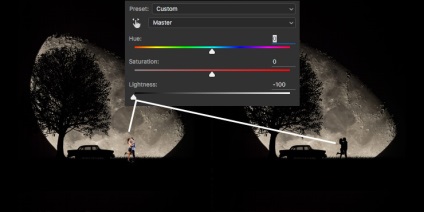
Примітка перекладача: якщо вам здається, що автомобіль або моделей потрібно зменшити, сміливо можете зробити це.

От і все! Урок виявився дуже простим і я сподіваюся, що ви провели час з користю. Успіхів!
доповнень:
23 679
передплатників:
70 000+
Робіт користувачів:
333 388
Інші наші проекти:
Реєстрація
Реєстрація через пошту